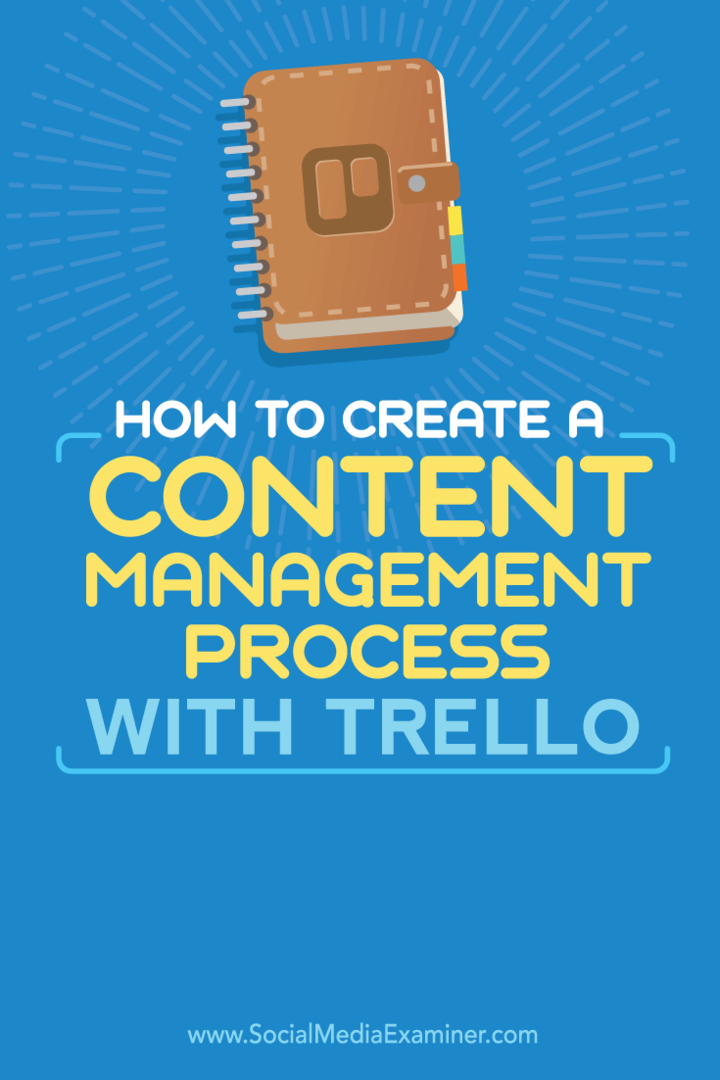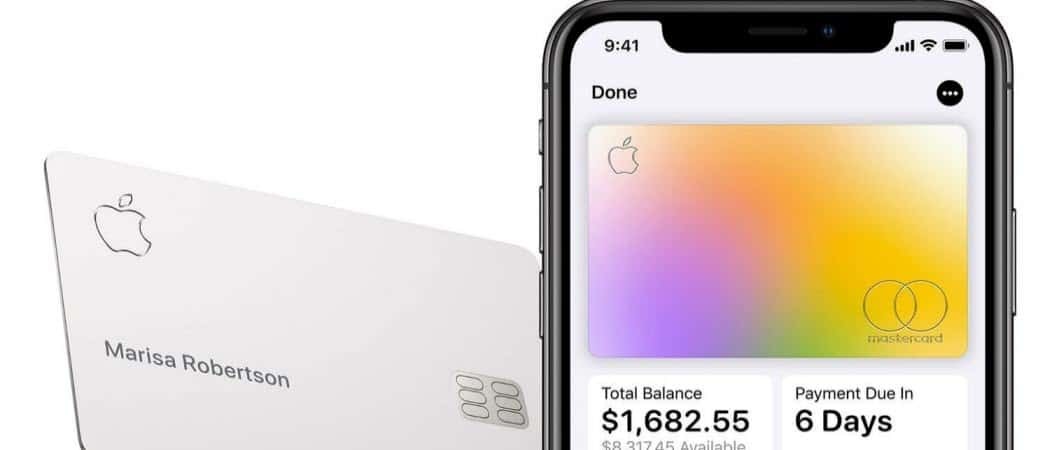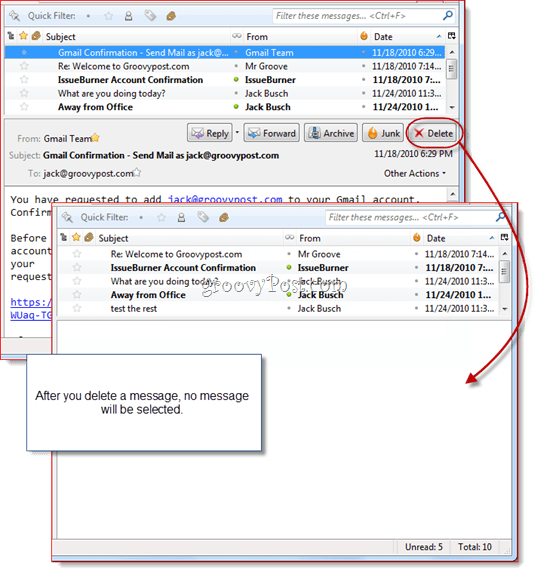Kako ustvariti postopek za upravljanje vsebin s programom Trello: Social Media Examiner
Orodja Za Družabna Omrežja / / September 25, 2020
 Ali hkrati razvijate več kosov vsebine?
Ali hkrati razvijate več kosov vsebine?
Iščete boljši način za organizacijo in upravljanje vsebine?
Ne glede na to, ali delate samostojno ali z ekipo, ki upravlja vsebino za stranke, je nujno, da jo imate sistem, ki zagotavlja, da je vse, kar objavite, pravilno upravljano od zamisli do promocija.
V tem članku boste odkrijte, kako upravljati svojo vsebino s programom Trello.
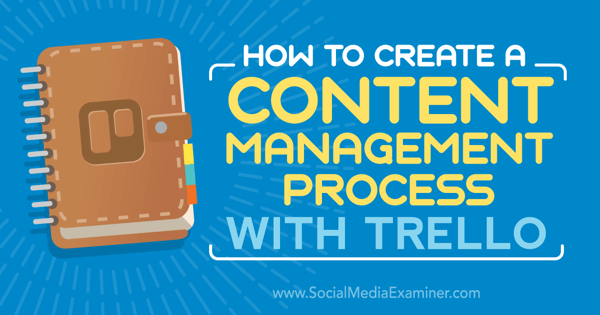
Prisluhnite temu članku:
Kje se naročiti: Apple Podcast | Googlove poddaje | Spotify | RSS
Pomaknite se do konca članka, kjer najdete povezave do pomembnih virov, omenjenih v tej epizodi.
# 1: Ustvarite račun Trello
Če želite začeti, morate ustvarite brezplačen račun Trello. Na srečo brezplačni račun ponuja vse funkcije, ki jih potrebujete upravljanje vsebin.
# 2: Razumevanje, kako zgraditi svoj Trello
Ko se prijavite, lahko kot brezplačni imetnik računa ustvarite naslednje.
Ti lahko ustvarite neomejeno število ekip, ki bodo organizirale določene skupine projektov.
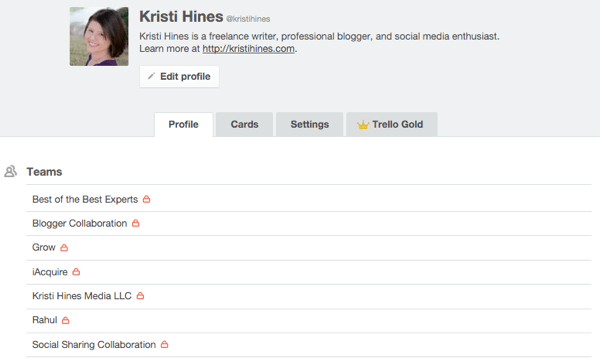
Na primer glede upravljanja vsebine boste morda želeli naslednje:
- Če imate veliko podjetje, ustvarite več ekipe tako da ima vsaka ekipa svoj nabor plošč za upravljanje lastnih spletnih dnevnikov, kot so spletni dnevniki prodajne ekipe, spletni dnevniki marketinške ekipe, spletni dnevniki razvojne skupine, spletni podporniki itd
- Če imate agencijo, ustvarite več skupin, tako da ena ekipa predstavlja blog vaše agencije, ostale ekipe pa bloge vaših strank.
- Če ste samo vi kot lastnik malega podjetja, ustvarite eno ekipo za svoj osebni spletni dnevnik in eno za svoj poslovni blog.
Ti lahko v svoj račun dodajte neomejeno število članov pod skupinami, ki ste jih ustvarili.
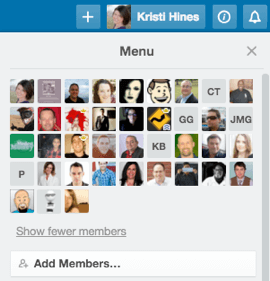
Lahko tudi ustvarite neomejeno število plošč. Odbori so lahko vidni določenim članom, določenim skupinam ali javno vsem, ki imajo povezavo. Člani, ki imajo dostop do odbora, se lahko nanj naročijo in so obveščeni o vseh spremembah odbora.
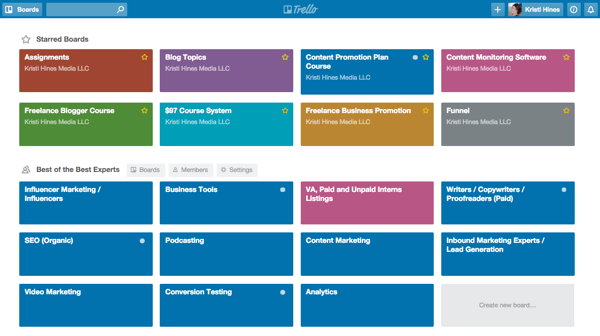
Znotraj vsake table lahko imajo neomejeno število seznamov. Člani, ki imajo dostop do odbora, se lahko naročijo na določene sezname in jih obveščajo, ko je kaj na seznamu posodobljeno.
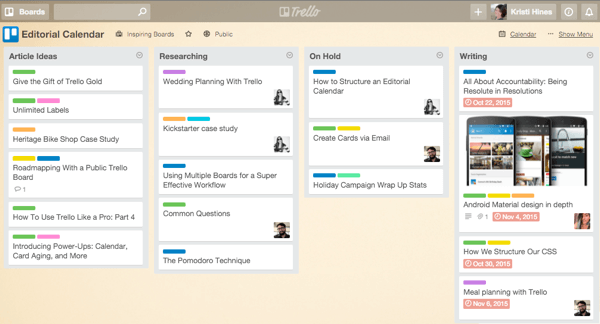
Znotraj vsakega seznama lahko imeti neomejeno število kart in jih dodeliti članom. Karte lahko imajo roke zapadlosti, več nalepk in glavni opis.
Vsebujejo lahko tudi nit razprave, v kateri lahko omenite določene člane, vključuje več prilog in kontrolnih seznamov z elementi opravil, ki jih je mogoče datirati, in biti povezani z določenimi člani.
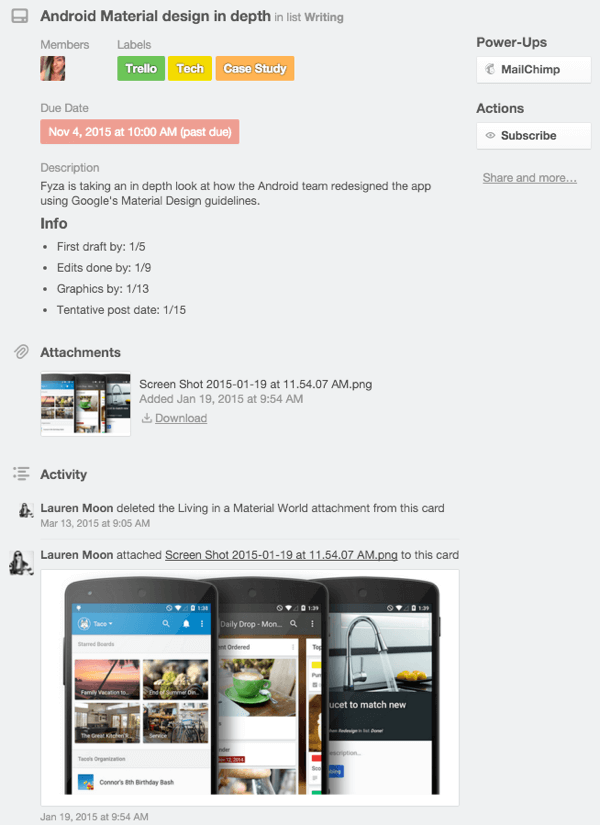
Kot lahko vidite, ima Trello veliko možnosti za organizacijo sistema za upravljanje vsebin, od preprostih do zelo zapletenih. Zadnja dva posnetka zaslona izhajata iz primerov upravnih odborov za Trellov lastni uredniški koledar.
Lahko tudi si oglejte javne primere Uredniški koledar ReadWrite, The Tedensko glasilo sprememb sprememb, WP Curve’s Guest Writer Management, in Buffer's Blog Post Ideas.
Tu je nekaj načinov, kako Trello uporabiti za lastno upravljanje vsebine.
# 3: Ustvarite preprosto idejno in procesno ploščo
Če ste samo vi ali skupina ljudi, ki morajo upravljati ideje, uporabite Trello za ustvarjanje odbora za upravljanje idej. Storiti to, kliknite ikono + poleg fotografije profila, da dodate novo ploščo.
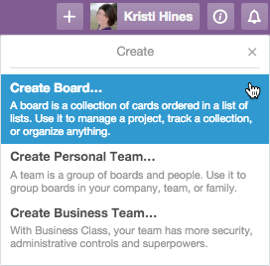
Potem poimenujte svojo tablo in jo (neobvezno) povežite z ekipo.
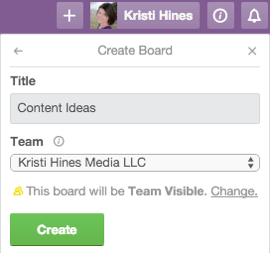
Znotraj vaše plošče lahko dodajte poljubno število seznamov glede na to, kako nameravate organizirati svojo vsebino. Na primer, če imate vsebinske ideje za objave v blogu, e-knjige, video posnetke, in podcasti, ustvarite seznam za vsako vrsto vsebine. Nato naj bo en seznam v teku, en seznam v pregledu in en seznam za objavljeno.

Ti lahko uporabite svoje sezname, da predstavite, kje je vsebina v postopku, in uporabite barvne nalepke. Na primer, uporabite zeleno za objave v spletnih dnevnikih, rumeno za e-knjige, oranžno za videoposnetke in rdečo za poddaje.
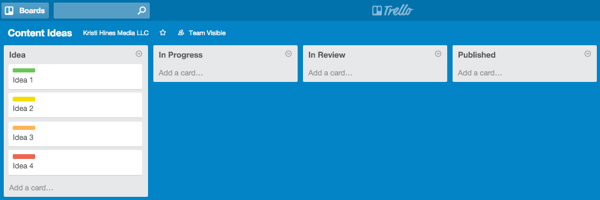
Ali pa lahko uporabite svoje sezname kot kategorije tem, kartice pa kot posebne ideje. Potem imajo en seznam v teku, en seznam v pregledu in en seznam za objavljeno.

Bistvo je, da ni pravil. Vprašanje je le, kakšno nastavitev je vam in vaši ekipi najlažje razumeti in upravljati.
Oglejte si YouTube Marketing Training - Online!

Želite izboljšati svoje sodelovanje in prodajo z YouTubom? Nato se pridružite največjemu in najboljšemu srečanju strokovnjakov za trženje na YouTubu, ki delijo svoje preizkušene strategije. Prejeli boste podrobna navodila v živo, osredotočena na YouTubova strategija, ustvarjanje videoposnetkov in oglasi v YouTubu. Postanite trženjski junak YouTuba za svoje podjetje in stranke, ko uvajate strategije, ki prinašajo dokazane rezultate. To je spletni trening v živo vaših prijateljev pri Social Media Examiner.
KLIKNITE TUKAJ ZA PODROBNOSTI - RAZPRODAJA SE KONČA 22. SEPTEMBRA!Ne pozabite, da bodo vaše kartice in seznami sčasoma zmanjkali zaslona. Zato lahko z lahkoto pozabite karte na dnu seznama in sezname na koncu plošče, če jih ne skrbno upravljate. Torej imejte to v mislih pri organizaciji.
# 4: povabite avtorje, da zahtevajo teme
Če imate lastne pisatelje, samostojne pisatelje, gostujoče blogerje ali kakšno drugo kombinacijo pisateljev, je to pomembno dodeliti teme pisateljem ali jim dovoliti, da zahtevajo teme, ki jih najbolj zanimajo, odvisno od vas prednost. V nasprotnem primeru se te teme ne bodo nikoli razvile.
Če želite avtorjem dodeljevati teme ali jih pisci zahtevati, morajo biti člani odbora z običajnimi nastavitvami, da si lahko ogledujejo in urejajo kartice. Če želite v svoj odbor dodati člane, kliknite povezavo Prikaži meni pod fotografijo vašega profila na plošči in kliknite gumb Dodaj člane. Potem povabite člane tako, da vnesete njihovo ime ali e-poštni naslov.
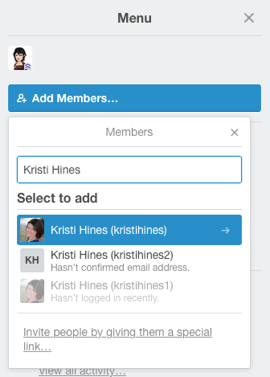
Če že imajo račun Trello, se bodo samodejno pojavili. V nasprotnem primeru jih bo Trello povabil k ustvarjanju brezplačnega računa. Ko so člani upravnega odbora, lahko jih dodajte kot člane kartice za dodelitev vsebinski temi.
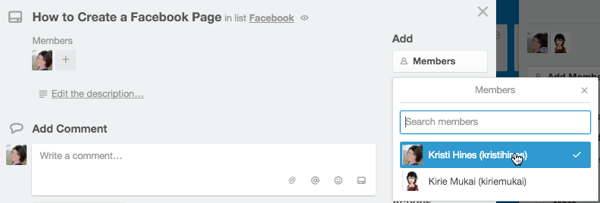
Ti lahko si oglejte vse dejavnosti v odboru med člani in skrbniki, ko kliknete povezavo Prikaži meni pod fotografijo vašega profila. Tega dnevnika dejavnosti ni mogoče urejati in prikazuje vse, kar se dogaja na karticah, vključno z arhiviranjem kart s strani drugih skrbnikov.
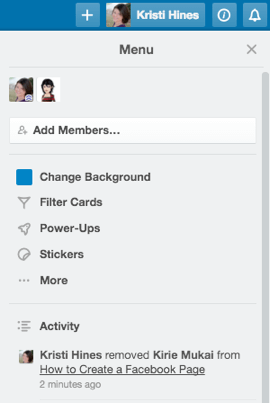
Če dovolite pisateljem, da zahtevajo teme, se prepričajte, da ste ustvarite pravila, na primer pisci ne morejo zahtevati več kot določenega števila tem, zato jih je treba predati v določenem časovnem okviru. Morda boste celo želeli določite, da mora pisatelj, če zatrjuje temo, določiti rok za določeno število dni.
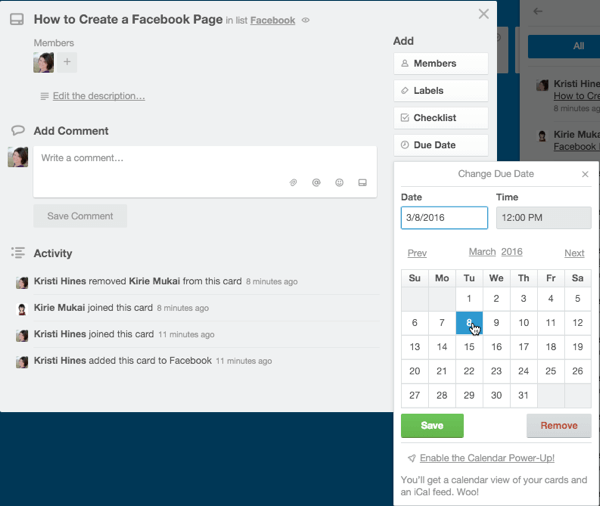
V nasprotnem primeru lahko pisec zahteva vročo temo, vendar je nikoli ne preda. Nato drug pisec zamudi temo in vaš blog pogreša pokritost.
Če ti dodeli teme pisateljem, Bodi prepričan uporabite funkcijo zapadlosti. To jasno kaže, kdaj je tema na vašem seznamu.
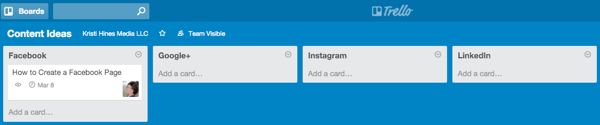
# 5: Uporabite predloge
Bi radi naredili korak dlje od tega, da bi na kartice dodali ideje za teme? Zakaj ne ustvarite predloge kartice, ki se uporablja za vsak kos vsebino ki gre v proizvodnjo? To vam zagotavlja sledite določenemu postopku za vsak del vsebine, ki je ustvarjen za vas ali vaše stranke.
Lahko bi začnite s seznami za vaše predloge, vsebinske ideje, v teku, v pregledu, objavljeni in promovirani.
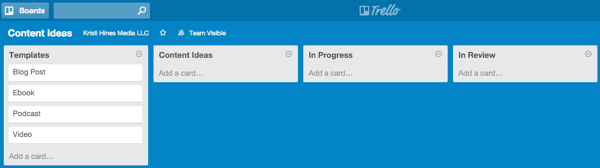
Predloga za objavo v spletnem dnevniku bi na primer vključite kontrolne sezname, da zagotovite, da objava v spletnem dnevniku ustreza standardom in da je ustrezna promocijski postopki se izvedejo, ko je objava objavljena.
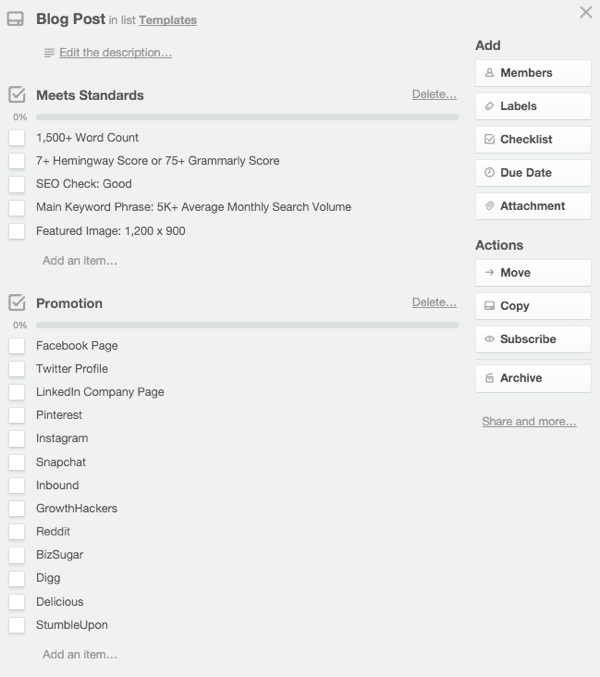
Ko avtorji izberejo vsebinsko idejo, lahko uredniki vsebine z gumbom Kopiraj na kartici predloge objave v spletnem dnevniku ustvarite kopijo te predloge, ki jo želite dodati na seznam V teku.
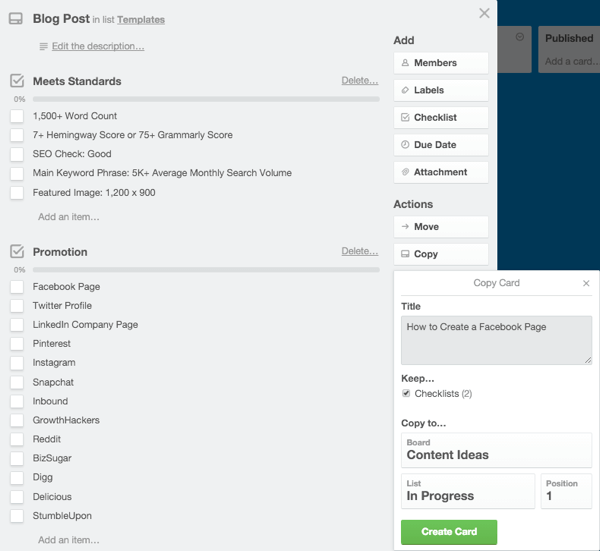
Od tam lahko dodajo člana in datum zapadlosti ter imajo kartico, namenjeno tej objavi v blogu. Nato lahko vsak član datum zapadlosti posodobi v skladu s postopkom.
Ko na primer pisci predložijo osnutek, znajo spremeniti datum zapadlosti na pet dni naprej in ga dodeliti določenemu uredniku v pregled, ko ga premaknejo na seznam V pregledu.
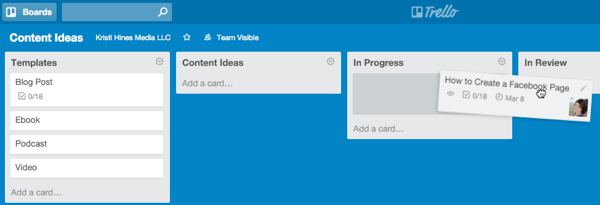
Ko ga uredniki dobijo, ga lahko dodelijo določenemu datumu za objavo in ga nato dodelijo določenemu članu za promocijo.
Ti lahko ustvarite podobne predloge za dodatne vrste vsebine, tako da vsak del vsebine prehaja skozi strog postopek za zagotovitev kakovosti in izpostavljenosti, ko je objavljen.
# 6: Uporabite komentarje in priloge po potrebi
Trello vam omogoča, da imate do 10 MB prilog datotek z brezplačnimi računi. Osebno vem, da nekatere moje objave presegajo to mejo glede na število slik.
Odvisno od vrste vsebine, ki jo ustvarite, boste morda lahko hranite priloge vsebine na karticah Trello sami ali pa boste morda morali uporabljajte zunanje storitve, kot je Google Drive, da ostanete znotraj omejitev brezplačnega računa Trello.
Če uporabljate Google Drive, omogoča skupno rabo povezav do dokumentov v komentarjih vaše kartice Trello, da zagotovite, da so vse razprave o posameznih delih na kartici.
To je lahko koristno, če iščete kontaktne podatke za določeno referenco ali ponudbo, razlogi za to odločili ste se za določeno urejanje objave ali druge podrobnosti, ki bi vam lahko prišle v prihodnosti vsebino.
V zaključku
Kot lahko vidite, Trello ponuja zmogljiv sistem za upravljanje vsebin, ne glede na to, ali iščete preprosto mesto za shranjevanje idej ali sistem, ki bo zagotovil, da bo vsak kos vsebino ki ga proizvajate, ustreza določenim standardom.
Kaj misliš? Ali uporabljate Trello za upravljanje vsebin? Kakšne so bile vaše izkušnje do zdaj? Sporočite nam v komentarjih!